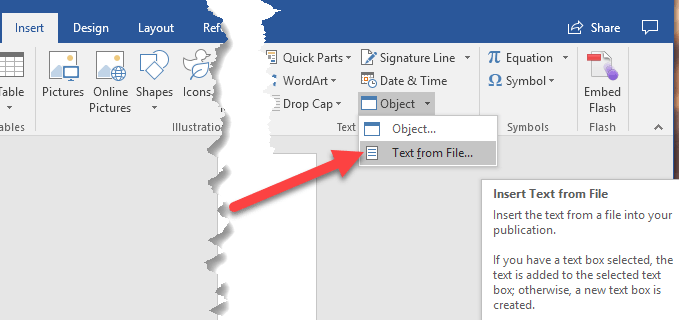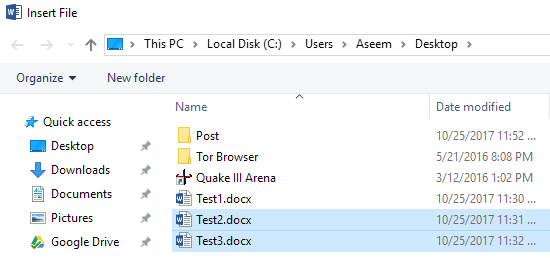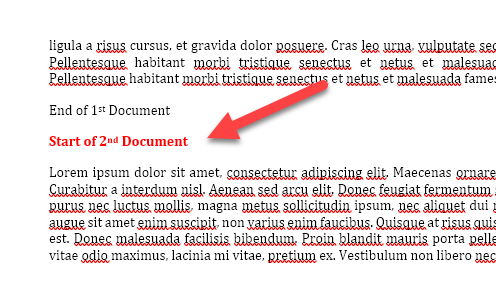Si vous êtes un utilisateur lourd de Word, vous avez probablement rencontré une situation où il serait pratique de fusionner plusieurs documents Word en un seul document maître. Même si ce n'est pas très difficile à faire dans Word, ce n'est pas très intuitif.
Vous penseriez que Microsoft aurait inclus une fonctionnalité de fusion de documents dans le programme considérant le nombre de tâches compliquées. Quoi qu'il en soit, dans cet article, je vais vous montrer un moyen rapide et simple de combiner plusieurs documents Word en un seul document.
Il vaut la peine de noter que la procédure fonctionne sur toutes les versions d'Office de 2007 à 2016 En outre, dans mes propres tests, il semble que tout le formatage a été conservé lorsque les documents ont été combinés. Cependant, cela n'a été testé que sur des fichiers utilisant la même version d'Office. Je ne suis pas sûr à 100% si tout le formatage restera si vous insérez un document Word 2007 dans Word 2016.
Fusionner plusieurs documents Word
Pour commencer, ouvrez le premier Word document que vous souhaitez utiliser comme fichier maître. Ensuite, allez à la position dans le document où vous voulez insérer le fichier Word supplémentaire. La bonne chose à propos de cette méthode est que vous pouvez insérer les fichiers Word supplémentaires n'importe où dans le fichier maître. Cela ne doit pas toujours être à la fin.
Maintenant, cliquez sur l'onglet Inséreret cliquez sur Objet.
Choisissez maintenant les documents que vous voulez insérer. Vous pouvez le faire un à la fois ou vous pouvez choisir plusieurs documents à la fois en maintenant la touche MAJ enfoncée et en les sélectionnant.
Si vous avoir un ordre particulier, ils doivent être insérés dans, puis le faire un à la fois. Je ne sais pas exactement comment Word décide quels fichiers sont insérés lorsque vous en sélectionnez plusieurs à la fois.
Comme vous pouvez le voir dans l'exemple ci-dessus, le texte du deuxième document Word commence juste où j'avais le curseur, qui était à la fin du premier document. Tout le formatage pour le second document est resté, y compris gras, points de balle, interligne, couleurs du texte, taille du texte, etc.
J'ai même testé un document qui avait juste des images et d'autres éléments comme WordArt, , etc. et tous ces éléments ont été fusionnés correctement aussi. Encore une fois, vous pourriez rencontrer des problèmes si vous fusionnez des documents qui ont été créés en utilisant différentes versions d'Office. Si c'est le cas, la meilleure option est d'ouvrir les anciens fichiers dans une version plus récente de Word et de l'enregistrer dans le nouveau format de fichier.
Aussi, consultez mes autres publications sur comment combiner plusieurs fichiers texte et comment fusionner plusieurs présentations Powerpoint. Profitez-en!